提升win11顯示器性能需校準色彩、優化刷新率、調整縮放比例。1.色彩校準:通過系統自帶工具調整伽馬、亮度、對比度及顏色平衡,建議在光線穩定環境下操作并參考色彩圖片;2.刷新率優化:進入顯示設置選擇顯示器支持的最高刷新率,避免畫面撕裂,若出現異常則降低刷新率;3.縮放比例調整:根據視力和使用習慣修改文本與應用大小,減輕眼睛疲勞;4.更新顯卡驅動:訪問nvidia、amd或intel官網下載最新驅動,安裝前建議卸載舊版本;5.cleartype文本調諧器:搜索并運行cleartype工具,選擇最清晰文本樣本,提升高分辨率下字體顯示效果。判斷顯示器是否需要校準可通過觀察色彩準確性或對比標準色彩卡;刷新率一般60hz夠用,支持更高則優先選最高;縮放比例依分辨率和視力調整;檢查驅動可在設備管理器中查看顯卡型號與驅動版本并比對官網最新版。

提升win11顯示器性能,關鍵在于校準色彩、優化刷新率、以及調整縮放比例。這些設置能顯著改善視覺體驗,減少眼睛疲勞。

解決方案:

-
色彩校準:讓顏色更真實
Win11自帶色彩校準工具,能幫你調整顯示器的色彩顯示,讓畫面更真實自然。操作步驟如下:
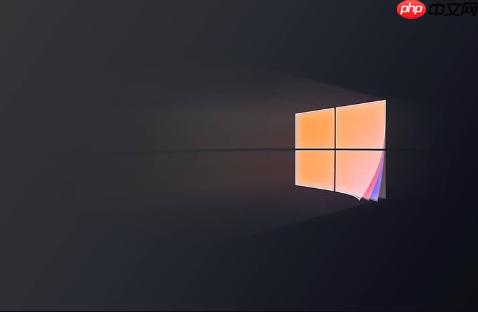
- 在搜索欄輸入“校準顯示器顏色”,打開校準工具。
- 按照提示,逐步調整伽馬、亮度、對比度和顏色平衡。
- 調整完成后,保存校準結果。
個人經驗:校準時最好在光線穩定的環境下進行,避免環境光影響你的判斷。可以找一些色彩豐富的圖片,作為校準的參考。
-
刷新率優化:告別畫面撕裂
刷新率決定了屏幕每秒鐘刷新的次數,越高畫面越流暢。如果你的顯示器支持高刷新率,一定要開啟。
- 右鍵點擊桌面,選擇“顯示設置”。
- 點擊“高級顯示設置”。
- 在“選擇刷新率”下拉菜單中,選擇你的顯示器支持的最高刷新率。
注意:如果刷新率設置過高,顯示器可能會出現問題。如果出現黑屏或閃爍,嘗試降低刷新率。
-
縮放比例調整:找到最舒適的視覺比例
縮放比例決定了屏幕上元素的大小。如果覺得字體太小或者太大,可以調整縮放比例。
- 右鍵點擊桌面,選擇“顯示設置”。
- 在“縮放與布局”部分,調整“更改文本、應用等項目的大小”。
個人建議:根據自己的視力和使用習慣,找到最舒適的縮放比例。長時間使用電腦,適當放大字體可以減輕眼睛疲勞。
-
顯卡驅動更新:保持最佳性能
顯卡驅動是顯卡與操作系統之間的橋梁。過時的驅動程序可能導致顯示問題或性能下降。
- 訪問顯卡制造商的網站(NVIDIA、AMD或Intel),下載最新的驅動程序。
- 安裝下載的驅動程序。
小技巧:在安裝新驅動之前,最好先卸載舊驅動,以避免沖突。
-
ClearType 文本調諧器:優化字體顯示
ClearType 技術可以改善屏幕上文本的清晰度。
- 在搜索欄輸入“ClearType”,打開“調整 ClearType 文本”。
- 按照提示,選擇你認為最清晰的文本樣本。
個人感受:ClearType 調諧器對于使用高分辨率顯示器的人來說尤其有用,可以有效提升閱讀體驗。
如何判斷我的顯示器是否需要校準?
觀察顯示器色彩是否準確,比如紅色是否偏暗、綠色是否過于鮮艷。另外,可以找一張標準色彩卡圖片,對比顯示器上的顏色和標準顏色,如果偏差較大,就需要校準。
刷新率設置多少合適?
一般來說,60Hz 是基本夠用的刷新率。如果你的顯示器支持更高的刷新率(比如 144Hz 或 240Hz),并且你的顯卡性能足夠,那么設置為最高刷新率可以獲得更流暢的視覺體驗。
縮放比例多少最合適?
這取決于你的顯示器分辨率和你的視力。一般來說,在高分辨率顯示器上,需要適當放大縮放比例,才能看清屏幕上的內容。建議你嘗試不同的縮放比例,找到最適合自己的設置。
如何檢查顯卡驅動是否需要更新?
可以通過設備管理器查看顯卡驅動的版本。右鍵點擊“此電腦”,選擇“管理”,打開“設備管理器”,展開“顯示適配器”,就能看到你的顯卡型號和驅動版本。然后,訪問顯卡制造商的網站,對比一下最新的驅動版本,如果你的驅動版本過舊,就需要更新。



















